多くのPCユーザーは、キーボードショートカットよりマウスやタッチパッドを使ってWebブラウザのタブを閉じたり開いたりすることを好みます。 マウスやタッチパッドを使ってタブを閉じたり開いたりすることもあるが、閉じるボタンをクリックして誤って重要なタブを閉じることもある。
タブを保護またはロックするためのサードパーティ製ブラウザ用の拡張機能がありますが、現時点ではMicrosoft Edgeのような拡張機能はありません。 ただし、Edgeブラウザで誤ってタブを閉じないようにするには2つの方法があります。
Windows 10で誤ってEdgeタブを閉じないようにする
Windows 10のMicrosoft Edgeブラウザでは、タブをブラウザに固定できます。 タブがブラウザに固定されていると、そのタブの閉じるアイコンは表示されません。 つまり、固定タブを簡単に閉じることはできません。 マウスまたはタッチパッドを使用して固定タブを閉じるには、固定タブを右クリックして[タブを閉じる]オプションをクリックするか、最初にタブの固定を解除してから閉じるアイコンをクリックして閉じます。 ただし、ピン留めされたタブはCtrl + Wキーボードショートカットを使用してすばやく閉じることができます。

これは、Windows 10のEdgeブラウザでタブを固定する方法です。
ステップ1:タブを右クリックしてからPin optionをクリックします。 これでタブが固定されます。
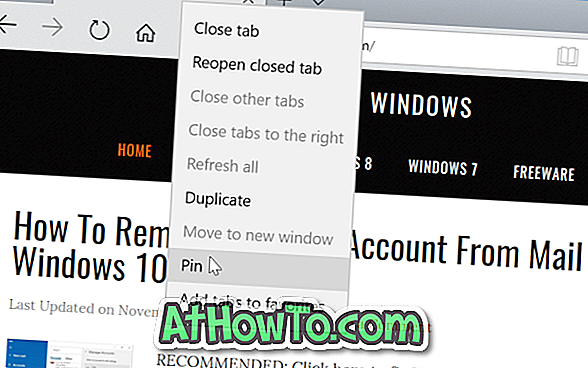
タブの固定を解除するには、タブを右クリックして[ 固定解除 ]オプションをクリックします。
Edgeブラウザの重要なタブを保護するもう1つの方法があります。 タブを脇に設定機能を使用して、使用されていないタブを脇に置き、再度参照したいときにそれらを元に戻すことができます。
たとえば、www.intowindows.comをタブで開いていて、すぐにページを見たくない場合は、このタブを脇に置いておくことができます。 タブを脇に置くと、タブは画面のどこにも表示されなくなります。 すべての脇にタブを表示するには、Edgeウィンドウの左上にあるタブを脇に置いたアイコンをクリックする必要があります。 元に戻すにはタイルのサムネイルをクリックしてください。
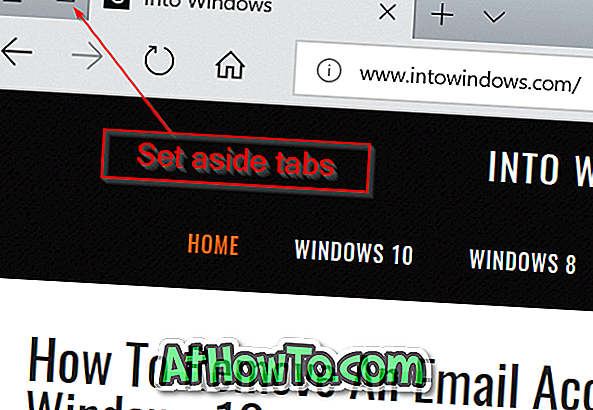
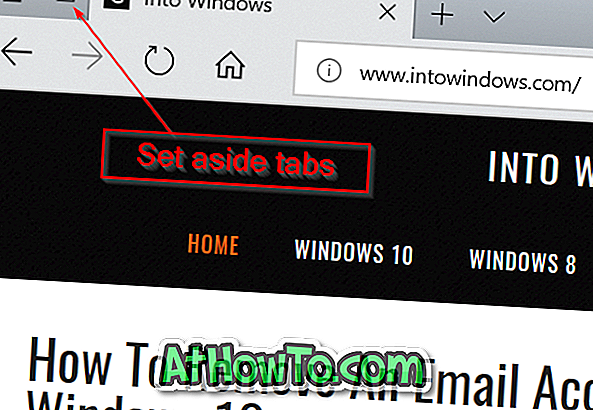
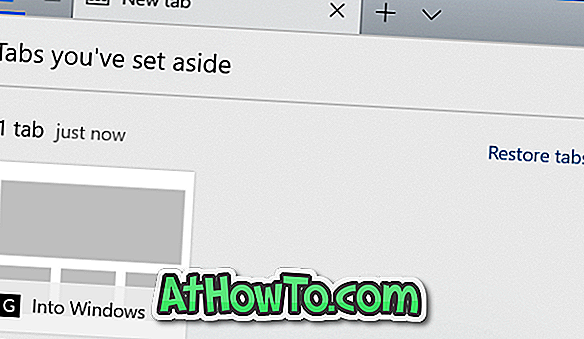
この機能の唯一の欠点は、複数のタブがあるときに一度に1つのタブを確保できないことです。 [これらのタブを脇に置く]ボタンをクリックすると、固定されているタブを除く現在開いているすべてのタブが脇に置かれます。
Edgeブラウザで誤ってタブを閉じないようにするより良い方法があるかどうかをお知らせください。














